postfix邮件服务器
yum provides postfix
yum -y install postfix-2.10.1-7.el7.x86_64
postfix -version
rpm -qa | grep postfix
t echo "mail.wangwentao.top" > /etc/hostname
hostname mail.wangwentao.top
hostname
nslookup -q=mx wangwentao.top
yum -y install nslookup
yum provides nslookup
nslookup -q=mx wangwentao.top
yum -y install postfix dovecot
postconf -e 'myhostname = server.yourdomain.com'
postconf -e 'mydestination = localhost, localhost.localdomain'
postconf -e 'myorigin = $mydomain'
postconf -e 'mynetworks = 127.0.0.0/8'
postconf -e 'inet_interfaces = all'
postconf -e 'inet_protocols = all'
postconf -e 'mydestination = $myhostname, localhost.$mydomain, localhost, $mydomain'
postconf -e 'home_mailbox = Maildir/'
postconf -e 'smtpd_sasl_type = dovecot'
postconf -e 'smtpd_sasl_path = private/auth'
postconf -e 'smtpd_sasl_auth_enable = yes'
postconf -e 'broken_sasl_auth_clients = yes'
postconf -e 'smtpd_sasl_authenticated_header = yes'
postconf -e 'smtpd_recipient_restrictions = permit_mynetworks, permit_sasl_authenticated, reject_unauth_destination'
postconf -e 'smtpd_use_tls = yes'
postconf -e 'smtpd_tls_cert_file = /etc/pki/dovecot/certs/dovecot.pem'
postconf -e 'smtpd_tls_key_file = /etc/pki/dovecot/private/dovecot.pem'
配置 smtps
# 去除-o smtpd_tls_wrappermode=yes
-o 前要保留空格)ctrl + s 保存文件。启动
systemctl start postfix.service
修改 dovecot.conf
ssl_key = </etc/pki/dovecot/private/dovecot.pem
protocols = imap pop3 lmtp
listen = *
mail_location = Maildir:~/Maildir
disable_plaintext_auth = no
ctrl + s 保存文件。修改 10-master.conf
mode = 0666
}
systemctl start dovecot.service
Jun 26 12:00:29 localhost postfix/master[28340]: daemon started -- version 2.10.1, configuration /etc/postfix
Jun 26 12:28:40 localhost dovecot: master: Dovecot v2.2.10 starting up for imap, pop3, lmtp (core dumps disabled)
创建账户
-
添加用户在终端中使用
useradd命令添加用户:useradd test使用passwd命令设置对应用户密码:passwd test测试
如测试中遇到异常,请查看 maillog 日志文件中的错误信息。-
服务器端发送测试使用
su命令切换用户:su test我们可以使用mail命令发送邮件,将xxxx@xxx.com替换为你的其他邮箱。echo "Mail Content" | mail -s "Mail Subject" xxxx@xxx.com邮件客户端你可以将该邮箱账户添加至邮件客户端使用,推荐使用 Foxmail 客户端。可以参考以下配置进行设置:服务器类型:`POP3`
邮箱账户: `test@yourdomain.com`
收件(POP3)服务器: `yourdomain.com`
端口: `995`
安全连接(SSL): `是`
用户名: `test`
密码: `test用户密码`
发件(SMTP)服务器: `yourdomain.com`
端口: `465`
安全连接(SSL): `是`
用户名: `test`
密码: `test用户密码`然后就可以使用邮件客户端通过该账户收发邮件了。(该配置在某些邮件客户端下可能因为使用了通用证书而出现使用异常)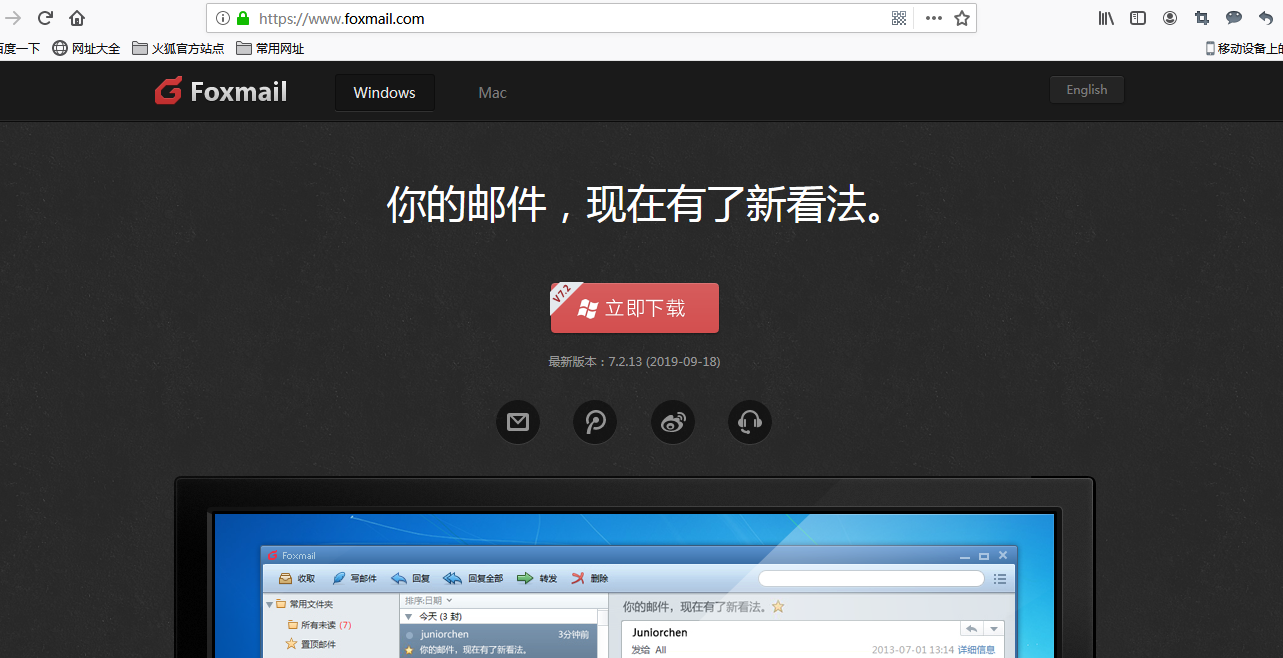
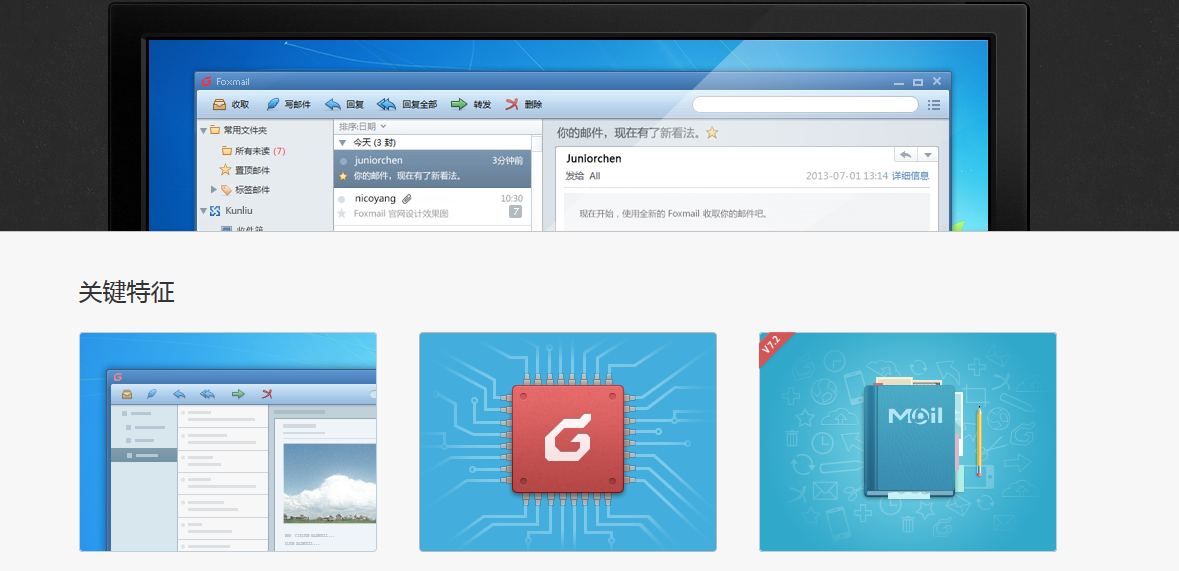
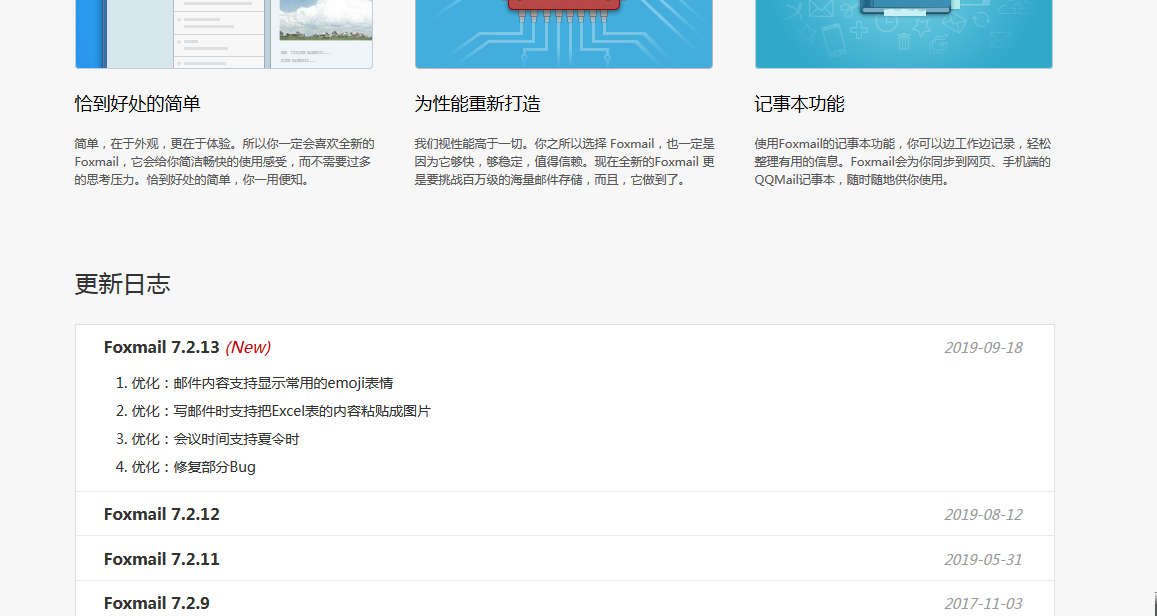
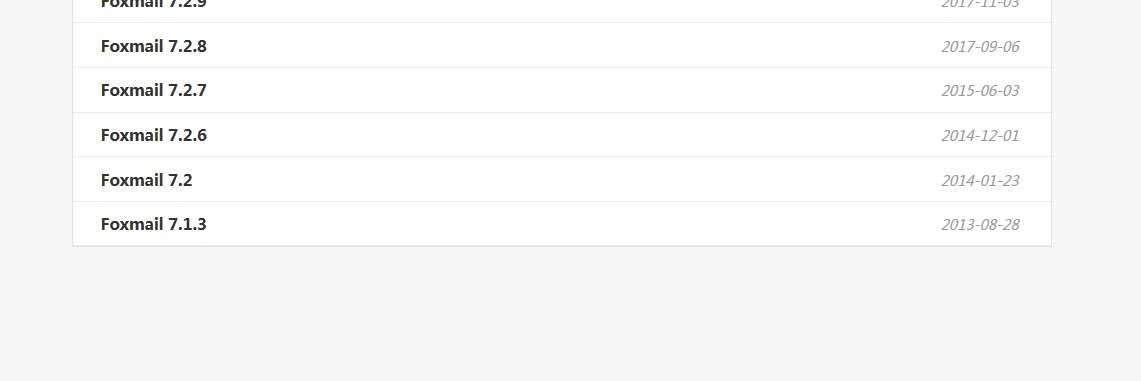
-





 浙公网安备 33010602011771号
浙公网安备 33010602011771号